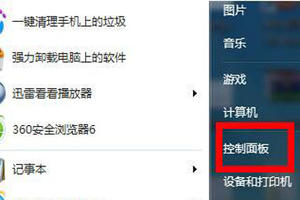win10电脑注册表怎么恢复默认?win10注册表恢复初始操作教程
发布时间:2023-03-13 05:50:36
标签:win10注册表恢复初始,注册表恢复默认
这篇文章主要介绍了win10电脑注册表怎么恢复默认?win10注册表恢复初始操作教程的相关资料,需要的朋友可以参考下本文详细内容介绍。
在注册表经过了一些操作之后,有很多的用户出现了问题,可是由于文件的数量太多,不知道怎么去解决,其实大家可以恢复初始进行解决,下面就看看win10注册表恢复初始方法吧。
win10注册表恢复初始操作教程
1、首先点击此电脑,然后进入c盘,双击打开“windows”文件夹。

2、然后点击里面的“system32”文件夹。

3、之后进入“config”文件夹,点击“regback”。

4、然后去全选里面的文件,右击选择“复制”。

5、再返回到上一级文件夹“config”中,右击空白处“黏贴”即可。

猜你喜欢
- 利用WPS演示制作一个提醒同学们上课的倒计时效果但是新手不会,怎么办?有简单易懂的方法吗?。下面是小编为大家整理的WPS演示制作倒计时效果的
- 有的用户word的功能区老是隐藏,每次都有重新打开功能区,怎么办?原因:功能区最小化了如图:是无功能区的word界面如图:这是功能区的符号步
- 什么是Windows Server Technical Preview 2,它基于Windows 10 Build 10074版本开发,和所
- 如何在Excel打印证件照?我们使用Excel时,很少人应该会知道用Excel打印证件照这个小技巧,下面小编就分享给大家如何在Excel打印
- 在用WPS编辑文档时,键盘输入分数一般都用“/”作分数线,如“1/3”表示三分之一。但是在常规下,分数线都是横线,这样才符合我们的习惯。以下
- Win10预览版11102现已向Insider快速通道用户推送,很多朋友好奇这次推送更新了什么?今天小编就为大家详细介绍 Win1
- Smart-Art不仅可以很方便的画出组织结构图,而且还可以对多张图片进行排版。下面给大家简单的介绍一下。第一步:准备好多张图片素材第二步:
- 在《西游记》中,孙悟空有一个神奇的法宝——筋斗云。在科技日新月异的今天,这种神奇的交通工具也让我们神往不已:唤之即来,挥之即去。WPS文字2
- 比如:按Ctrl+A可以快速选取一个表格双击表中任一单元格下边线,就可以快速跳到最下一行。双击公式所在单元格右下角,就可以快速填充公式再如,
- Win10怎么删除快速访问中的记录?最近使用的文件怎么删除浏览记录?不少朋友都发现了Win10电脑里有一项功能会显示最近使用的文件,这样会暴
- 乔布斯的PPT可谓惜墨如金,有时候他讲了一大段,PPT上却仅仅显示一个词组,且背景色总是蓝灰色(也被称为苹果灰),而文字只有白色,没有其他任
- Win7系统电脑其实是可以将静态壁纸设置成动态壁纸的,那么如何操作呢?怎么将Win7桌面壁纸设置成动态的呢?下面来看看具体操作步骤。操作方法
- 在Windows7系统下运行千千静听、暴风影音等音频或视频播放类软件时,CPU占用率瞬间达到80%以上,导致电脑有时出现“假死”,针对这个情
- 对于很多习惯了XP系统的老用户来说,对于win7系统的任何一个功能设置都是陌生的,因此在遇到问题的时候都很棘手。比如win7局域网共享设置,
- excel的数字是有长度限制的,超过这个长度就会以科学计数法显示,比如电话号码身份证号就会变成一串对我们来说没有意义的东西,那么应该怎么办呢
- QQ空间是一个非常个性的空间社区,用户可以在QQ空间上写日志、发说说、上传照片等,对此,有些用户会将一些不想让他人看到的照片相册加密,当我们
- excel是我们常用的办公软件,有时会用到很多函数,那么excel2010表格中如何使用TODAY函数?下面小编带来today函数在exce
- wps文件夹怎么发送?手机聊天很方便,可以发图片,发语音,发视频。我们在通过互相传送文件的时候,不知道大家有没有发现,通过聊天界面添加附件的
- 移动硬盘插入电脑后,是会显示盘符的,但是最近就有用户反映,移动硬盘并没有显示盘符,电脑不识别移动硬盘,这是怎么回事呢?下面就给大家介绍移动硬
- 针对Hyper-V方面的介绍不予于多说,网络上大把的资料,而这篇博文的主要目的就是分享下在使用Hyper-V过程中,如何利用差异磁盘和SYS